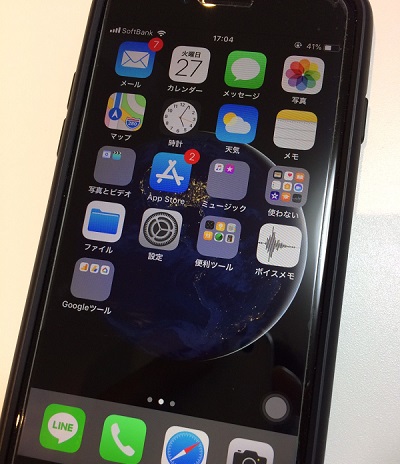
iPhoneでスクリーンショットを撮るには、ホームボタン&スリープボタンを同時押しする方法が一般的ですが、この場合両手を使わなければなりません。
もしも片手でスクリーンショットが取れたら便利ですよね?
実はこれちょっとした設定をすれば実現できるんです!
ということで、iPhoneで片手でスクリーンショットを撮る方法を紹介していきたいと思います。
iPhoneで片手でスクショする方法
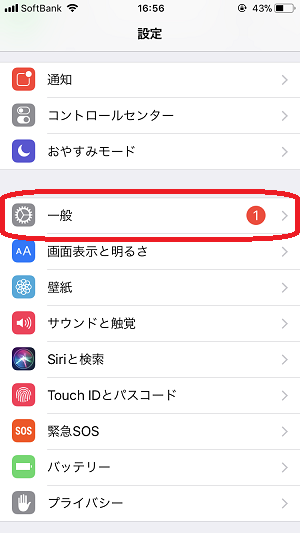
まずは【設定】から【一般】をタップ。
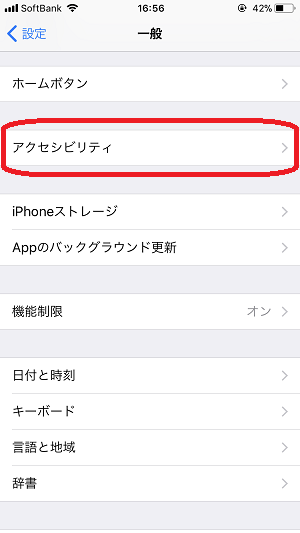
【アクセシビリティ】をタップ。
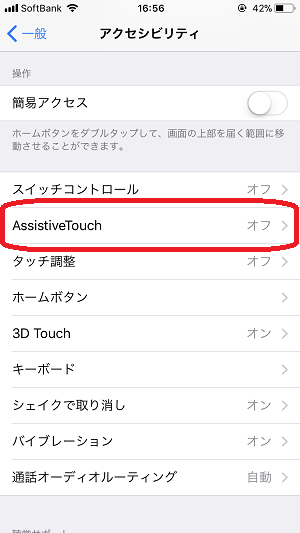
【AssistiveTouch】をタップ。
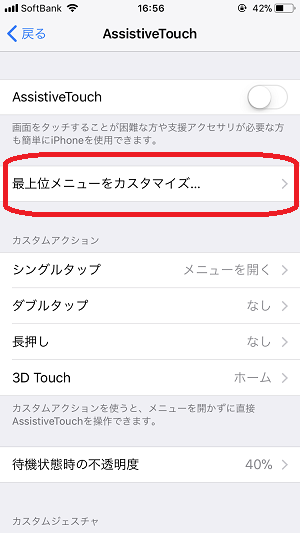
【最上位メニューをカスタマイズ】をタップ。
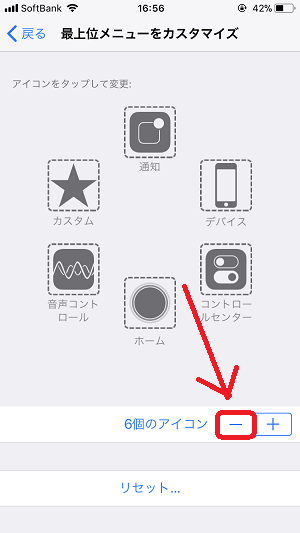
6個のアイコンのマイナスボタンを5回タップしてください。
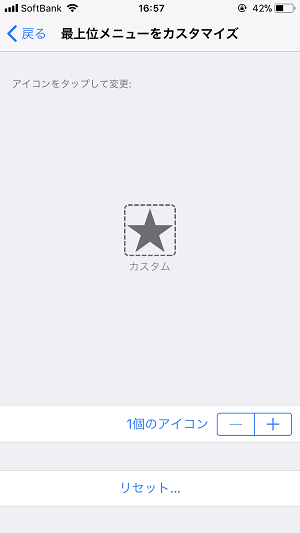
【カスタム】というアイコンだけが残る状態になるので、そのまま【カスタム】をタップ。
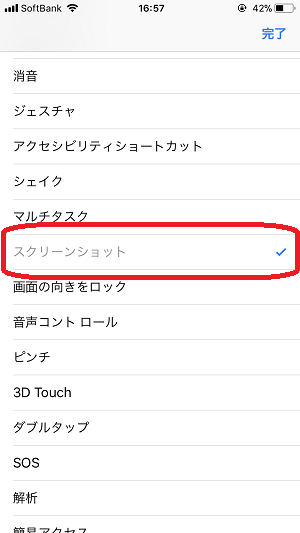
【スクリーンショット】にチェックを入れましょう。
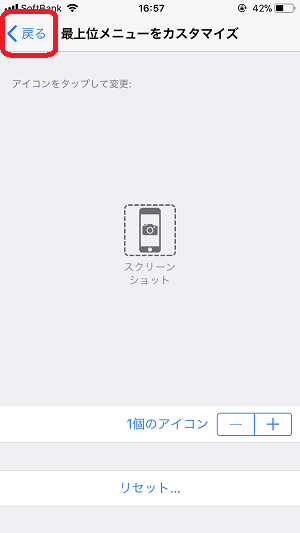
すると、カスタムアイコンがこのように【スクリーンショット】というアイコンになります。
ここまで完了したら一旦【戻る】です。
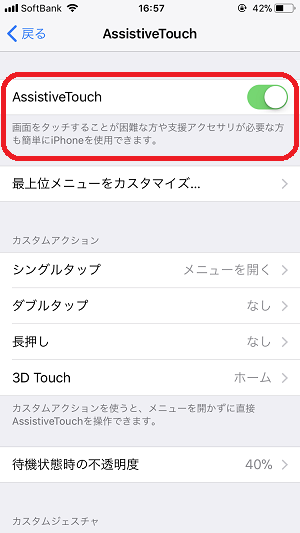
【AssistiveTouch】のタブをオンに設定しましょう。
さあ、これで準備は完了です。
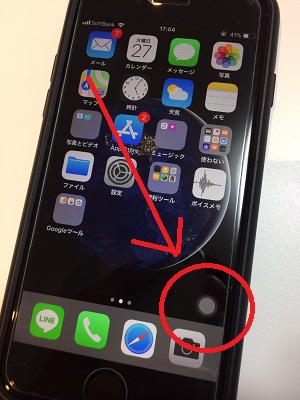
ホームに戻ると、画面右下に”白いボタン”が出現していることが確認できます。この白いボタンをタップすると、スクリーンショットを撮ることができます。
設定自体はちょっと面倒な気もするし、いつも通りホームボタン&スリープボタンを同時押しすればスクリーンショットは撮ることができますが、どちらかのボタンが故障してしまった時なんかにも役立ちます。
是非、覚えておいてくださいね!